Officeはもうオンラインで使う。無料だしクラウドだしシェアしやすいし機能も十分。
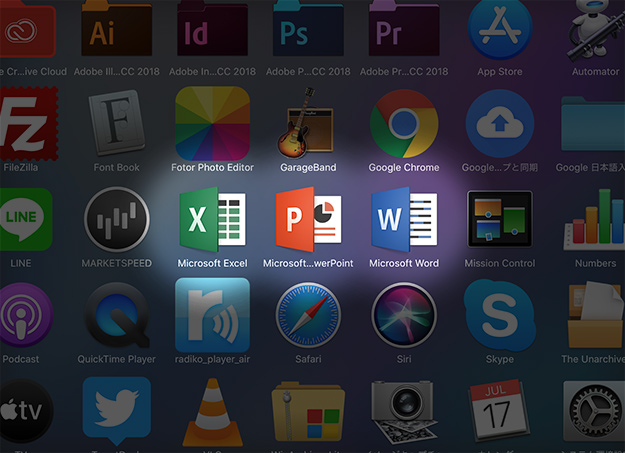
先日Mac OSが新しくなり、とうとう32ビットアプリが使えなくなりました。
そこで唯一対象になってしまったのが、ウチのOffice 2015類。
スポンサーリンク
個人的には、さっき気づいたというほどOfficeはほとんど使わないアプリなんですが(青色申告でExcelを使うのみ)、使う人が多いので閲覧用として仕方なくインストールしていました。
で、今回このOfficeが使えなくなってしまったのですよ。回避する方法は以下3つ。
①Office 2016以降を買う(課金制)
②MacのNumbers、Pages、Keynoteを使う
③Office オンラインに移行する
もう①はないですね。なのでさらっと②に乗り換えてスマートにクリアする予定でしたが、③というものが存在するそうで。
条件としては以下。
①常時ネット環境が必要
②ファイルのインターフェースとしてOnedriveが必要
以上。①は当然ですが、②はちょっと面倒?
いや、面倒というか、スタイルを変えれば良いだけですよ。
つまり、Officeのデータはあらかじめ全部Onedrive上に上げておくということ。これで全てのファイル類は常時クラウド環境が整うわけで、外出先でもiPhoneやiPadから閲覧や編集もできるようになります。
私の場合、Officeのファイルは非常に少ないので(苦笑)、投げ込むのは一瞬でした。
ちょっとひと手間必要になるのは、メールで送られてきたデータなんかを開く場合。もちろん一旦Onedriveに入れてから開く必要があります。
この辺、相手もオンラインであればファイルシェアで一瞬なんでしょうが、みんながそうなるにはまだ数十年はかかりますかね。
と言ってもファイルの閲覧程度であれば、ダブルクリックでMacのNumbers、Pages、Keynoteたちがそれぞれを開いてくれます。
早速使ってみた
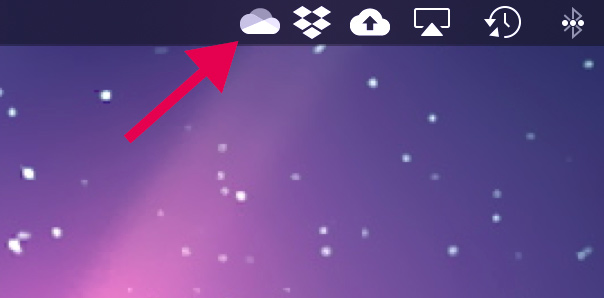
まずOnedriveの導入からです。
Onedriveアプリを入れる必要はないのですが、フォルダがあったほうが出し入れしやすいかと思ってダウンロード。アカウントはいっぱいあるのですぐに利用開始。
Onedriveの導入方法はここでは割愛しますが、DropboxやGoogleDriveと同じで一発ググれば簡単にできます。というか、アカウント取れば終わりです。
が、多くの人はすでに持っていると思う。要するに、hotmailとかlivemailの類のMicrosoftアカウントです。
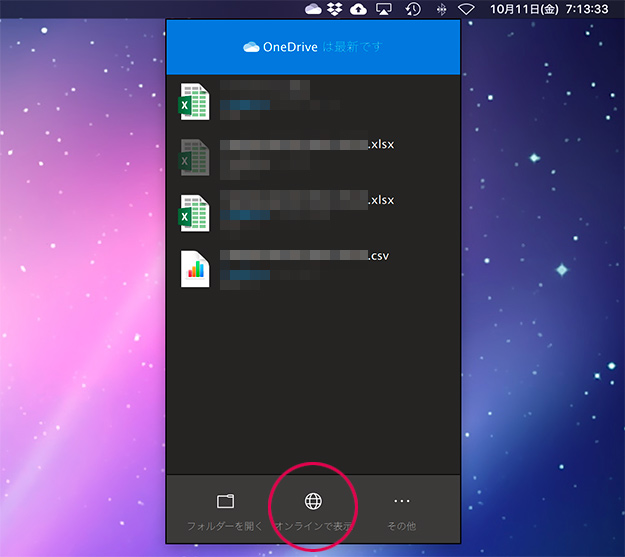
そのアイコンをプルダウンするとこんな感じ。
該当ファイルが表示されていれば、選択して、下の「オンラインで表示」をクリックすると、ブラウザが立ち上がってオンラインでファイルを開くことができます。
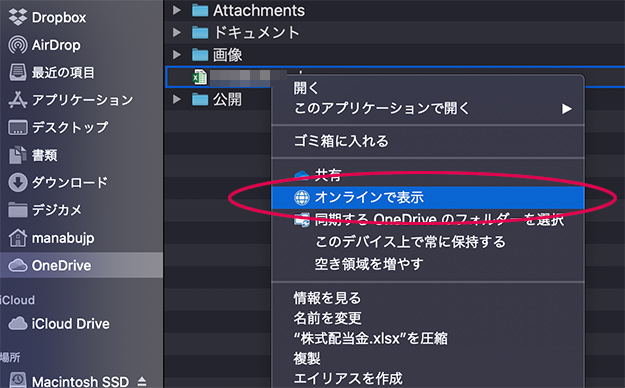
該当ファイルが表示されていなければ、一旦フォルダを開いてからファイルを右クリックし、「オンラインで表示」を選択。
※これ、ダブルクリックしちゃうと普通にデスクトップ上で開こうとしますので、この場合はExcelですからNumbersが立ち上がってしまいますので注意。

オンラインで開くとこんな感じです。いやもう普通じゃないですか(・∀・)
ちょっといじってみましたが、これ無料ってすごいですよ。しかもオンラインなのでリアルタイム保存。突然何かが起きても無傷です。
で、私の場合は青色申告で使っていますので、印刷という昭和の作業も必要となります。

その場合は、左上の「ファイル」メニューに「印刷」というのがありました。
これ、普通に「コマンド+P」では印刷できず、印刷範囲も含めて多少戸惑いましたが、必要なセルを選択して印刷したり、1ページに収めるコマンドもあったりと、自分の場合はこれで必要十分でした。
感想
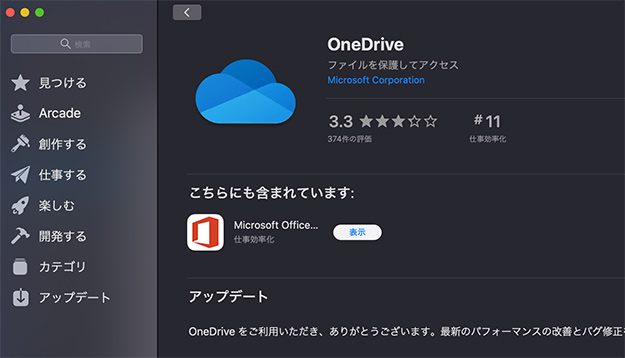
自分も最初、Onedrive経由なのが面倒かと思いましたが、むしろデータはクラウドに集めとけということですね。
これでいつパソコンが吹っ飛んでもデータは保護されます。これは非常に大きなメリットです。
と考えるとむしろ、Onedrive経由というスタイルに慣れてしまったほうが、今後のためになると考えました。
これでもうOfficeは、お金もかからないし、パソコンを買い替えたときの「インストール」とかも無縁となりました。パソコン買ってきたらすぐ仕事ができますよ。
もちろんある程度の高度な機能は限られているようですから、Officeをガチガチに使っているという方には向かないかもしれません。
そうでなければ、もうわざわざ買う必要はなくなりました。
2019年は、Dropboxが制限されてGoogledriveを主軸とするようになったり、今回のOfficeも完全にオンラインに移行したりと、結構なスタイルチェンジができて良い傾向です。
ただ、やよいの青色申告だけはオンラインにはしませんね。あれだけでサブスクリプションビジネスには乗りたくないので。
あと今回触れませんでしたが、MacのNumbers、Pages、Keynoteも非常に優れていますよ。
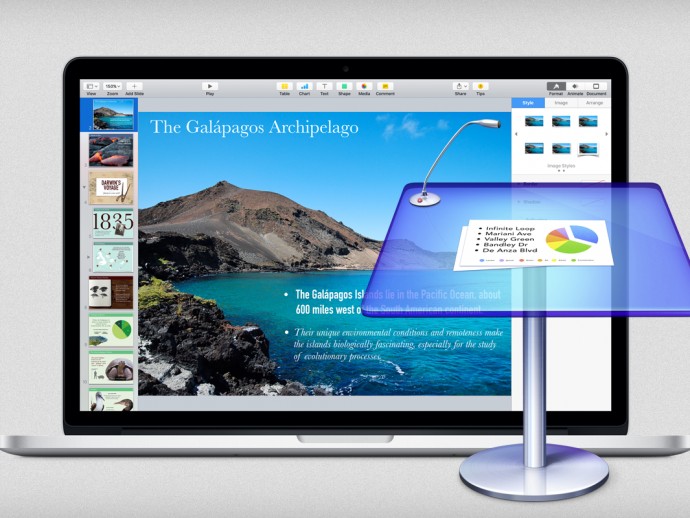
特にKeynoteは秀逸で、プレゼン時なんかはPowerPointではなくこちらを使うと、美しさが数割増すことでしょう。
iPhoneを片手に、全てがiPhoneでコントロール可能になるという優れものです。
↓関連記事です。
